
Nel caso ti stia chiedendo se dovresti leggere questa guida o meno, ti consente di decidere più facilmente. Questa guida è per te se vuoi:
- Installa Android sulla memoria interna del tuo HD2,
- Installa Windows Phone 7 sulla memoria interna del tuo HD2,
Avvia due volte il tuo HD2 con Windows Mobile 6.5 e Android,- Avvia doppio HD2 con Windows Phone 7 e Android,
- Installa ClockworkMod Recovery sulla memoria interna del tuo HD2,
- Scegliere quale sistema operativo installato avviare per impostazione predefinita o
- Gioca a Tetris direttamente dal bootloader del tuo HD2!
Ora che hai un'idea di cosa è in serbo per te, entriamo in qualche dettaglio in più. Di seguito, tratteremo:
- introduzione
- Installazione di MAGLDR
- Immettere MAGLDR
- Tour delle funzionalità
- Utilizzo di MAGLDR per l'installazione del sistema operativo e del ripristino
- Sviluppi futuri
introduzione
Prima di iniziare, mi chiedo come facciamo esattamentedescrivere l'HTC HD2. Per citare un utente che ha lasciato un commento su uno dei nostri post relativi a HD2, "Semplicemente non creano più dispositivi del genere". E credo che questa affermazione renda giustizia a questa leggenda del mondo degli smartphone. Spedito con il ormai deprecato Windows Mobile 6.5 (che non era affatto male come sistema operativo ma rimase indietro solo quando si tratta dell'interfaccia utente), il dispositivo è in grado di eseguire Android, Windows Phone 7, MeeGo, Ubuntu e persino Windows 95 e 98! Tutto ciò tuttavia non è possibile senza i contributi apportati al software di sistema del dispositivo dalla comunità di sviluppo. Uno di questi software di sistema è MAGLDR.
Sviluppato dal membro senior del forum XDA-Developers e DFT (Dark Forces Team) sviluppatore Cotulla, MAGLDR è un bootloader personalizzato per HTC HD2. Un bootloader è il primo pezzo di codice che viene eseguito all'avvio; carica il sistema operativo e gli dà il controllo del dispositivo. MAGLDR non sostituisce il bootloader predefinito installato sul telefono, ma viene eseguito immediatamente dopo, conservando così il bootloader e rendendo sicuro disinstallare MAGLDR pur essendo in grado di avviare il telefono.
Oltre all'avvio del sistema operativo, MAGLDRoffre anche un'interfaccia avanzata ma facile da usare per installare, disinstallare e gestire i sistemi operativi sul dispositivo. Chi ha familiarità con la personalizzazione di Android potrebbe trovarlo simile a un recupero Android personalizzato, con la differenza che ti consente di installare e avviare anche uno dei ripristini Android più popolari: ClockworkMod!
Installazione
Prima di procedere oltre, saltiamodirettamente alla procedura di installazione di MAGLDR in modo da poterlo installare sul tuo dispositivo, se lo desideri, e poi passare attraverso il tour delle funzionalità con noi, pur potendo accedere a queste funzionalità anche sul tuo dispositivo allo stesso tempo.
Clausola di esclusione della responsabilità: Seguire questa guida a proprio rischio. AddictiveTips non sarà responsabile se il dispositivo viene danneggiato o danneggiato durante il processo.
Requisiti:
- HTC HD2. (Sono supportate entrambe le versioni LEO512 (standard) e LEO1024 TMOUS (T-Mobile USA))
- PC con Windows XP o successivo.
- cavo microUSB per il collegamento di HD2 al PC.
- Batteria dell'HD2 caricata al 50% o più prima di procedere.
- Microsoft ActiveSync (Windows XP) o Centro gestione dispositivi Windows (Windows Vista / 7).
- HardSPL 2.08 installato su HD2. (Vedi come installare HardSPL 2.08 su HTC HD2)
- Una radio 2. **. 50. ** che supporta 576 RAM. Si consiglia la radio 2.15.50.14. (Vedi come installare 2.15.50.14 Radio su HTC HD2)
- MAGLDR 1.13 (Scarica ed estrai il contenuto del file sul tuo PC usando 7-Zip o WinRAR)
Procedura:
- Nel caso in cui sul tuo telefono sia installato Windows Mobile,collegalo semplicemente al tuo computer tramite USB mentre ActiveSync è in esecuzione. Nel caso in cui non sia installato Windows Mobile o non riesci a riconoscerlo in ActiveSync, mettilo in modalità bootloader:
- Spegni il tuo HTC HD2.
- Premi il pulsante Volume giù sul telefono, tienilo premuto e premi il pulsante di accensione.
- Tenere premuti entrambi i pulsanti fino a quando non viene visualizzata la schermata di bootloader rossa, verde, blu e bianca, quindi rilasciare entrambi i pulsanti.
- Ora collega il telefono al PC tramite USB. Se è la prima volta che colleghi il telefono al PC in modalità bootloader, attendi che i driver vengano installati automaticamente. Il termine "Seriale" nell'area bianca dello schermo dovrebbe ora cambiare in "USB".
- Sul tuo PC, vai alla cartella in cui hai estratto MAGLDR 1.13 ed esegui ROMUpdateUtility.
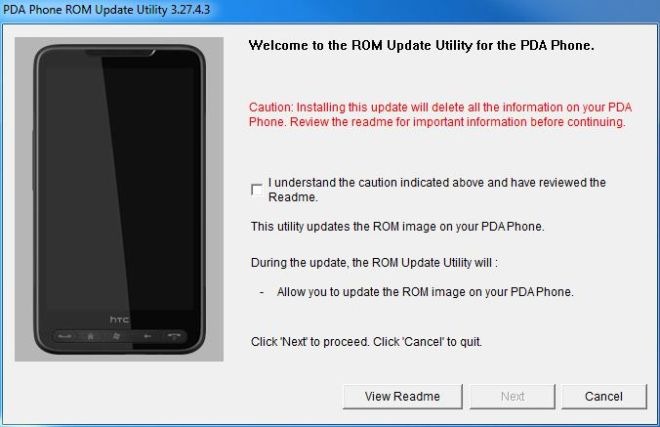
- Conferma di aver compreso l'avvertenza spuntando la casella di controllo e fai clic su Avanti.
- Conferma di aver completato i passaggi richiesti spuntando la casella di controllo e fai clic su Avanti.
- Fai clic su "Aggiorna" e su ciascuno dei due successivischermate, fai clic su "Avanti". L'installazione di MAGLDR ora inizierà e il telefono mostrerà l'avanzamento. Dovrebbero essere necessari solo pochi secondi. Il telefono si riavvierà al termine dell'installazione. Ora puoi fare clic su "Fine" nell'utilità di aggiornamento ROM.
Congratulazioni! Ora MAGLDR è installato sul tuo telefono.
Immettere MAGLDR
Una volta installato, puoi accedere a MAGLDR in qualsiasi momento spegnendo e riaccendendo il telefono tenendo premuto il tasto di accensione fino a visualizzare l'elenco delle opzioni di MAGLDR.
Ora che hai MAGLDR installato e sai come avviarlo, facciamo un tour di tutte le fantastiche funzionalità offerte da questo bootloader.
Navigazione e selezione delle opzioni
Navigando le opzioni fornite da MAGLDR ci hanno fattousando i tasti Volume su e Volume giù. Una volta che un'opzione è stata evidenziata in questo modo, può essere inserita usando il tasto "Chiama" (il più a sinistra). Per uscire da un'opzione o da un sottomenu e accedere al menu precedente, utilizzare il tasto "Termina chiamata" (quello più a destra). Il tasto "Logo Windows" (al centro) può spesso essere utilizzato per tornare direttamente al menu MAGLDR principale da qualsiasi sottomenu. Il tasto 'Home' (secondo da sinistra) e il tasto 'Indietro' (secondo da destra) non sembrano essere utili in MAGLDR, tranne nel gioco di Tetris in cui il menu 'Chiama', 'Home', 'Menu I tasti 'e' Termina chiamata 'sono usati rispettivamente per' Sinistra ',' Giù ',' Destra 'e' Ruota '.
Tour delle funzionalità
Daremo ora un'occhiata a tutte le opzionifornito da MAGLDR e discuterne dettagliatamente. Non lasciare che questo ampio elenco di funzioni ti intimidisca, poiché le uniche funzionalità di cui la maggior parte degli utenti avrà bisogno sono piuttosto intuitive e facilmente accessibili. Le funzionalità avanzate sono racchiuse qui in * e può essere tranquillamente ignorato se si desidera semplicemente utilizzare MAGLDR per installare o avviare Android e / o Windows Phone 7 su HD2.
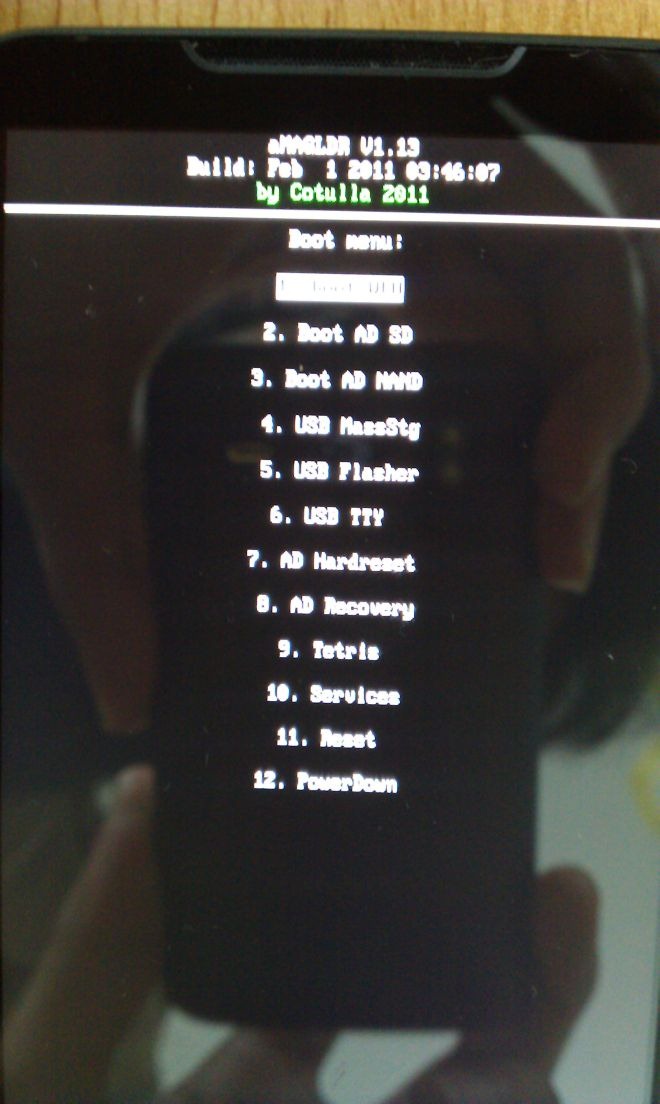
- Avvio WPH
Ti consente di avviare Windows Phone 7 se è installato nella memoria interna del tuo dispositivo. - Avvia AD SD
Ti permette di avviare il tuo telefono su Android installato sulla scheda SD del tuo telefono. - Avvia AD NAND
Consente di avviare il telefono su Android installato sulla sua memoria interna (NAND). - USB MassStg
Abilita la modalità di archiviazione di massa USB sul dispositivo in tal modoche puoi collegarlo direttamente al tuo computer senza prima dover avviare qualsiasi sistema operativo installato sul tuo telefono. Questa modalità dovrebbe essere utilizzata con cautela, poiché non è stata ancora implementata perfettamente e potrebbero esserci errori durante il trasferimento dei file. Si consiglia di avviare un sistema operativo installato o utilizzare un lettore di schede SD per trasferire file importanti come ROM sul dispositivo dal computer. - Lampeggiatore USB
Mette il telefono in modalità USB che lampeggiaconsente di eseguire il flashing di Windows Phone 7, Android (build NAND) o ClockworkMod sul telefono dal computer tramite USB. Questa è una caratteristica chiave di MAGLDR e una delle più utili. Per istruzioni più dettagliate su come utilizzare la modalità USB Flasher per l'installazione di Windows Phone 7, Android (build di memoria NAND interna) o ClockworkMod Recovery su HTC HD2, vedere di seguito Utilizzo di MAGLDR per il sistema operativo e l'installazione di ripristino. - * USB TTY *
Avvia un terminale TTY per utenti esperti tramite USB. La maggior parte degli utenti non dovrà mai utilizzare questa opzione. - * AD Hardreset *
Esegue un hard reset su Android, se lo èinstallato nella memoria interna (NAND) del dispositivo. Fondamentalmente formatta le partizioni di dati e cache con il flag hr (hard reset), ripristinando l'installazione di Android allo stato in cui si trovava alla prima installazione. Tuttavia, eventuali modifiche apportate alla partizione di sistema rimarranno comunque. Questa opzione può essere considerata la controparte dell'esecuzione di un hard reset su un dispositivo Android utilizzando la sua combinazione di pulsanti hardware. - Ripristino annuncio
Ti permette di avviare il recupero ClockworkMod seè stato installato sul tuo HD2. Una volta in ClockworkMod Recovery, sarai in grado di eseguire il flashing di ROM Android proprio come puoi su qualsiasi dispositivo Android nativo che esegue ClockworkMod Recovery. Per ulteriori dettagli, consultare "Installazione del ripristino ClockworkMod" nella sezione Utilizzo di MAGLDR per il sistema operativo e l'installazione di ripristino di seguito. - Tetris
Inizia una partita a Tetris. MAGLDR si vanta come l'unico bootloader con Tetris integrato. Una volta inserita questa opzione, dovrai premere il tasto "Volume su" o "Volume giù" per avviare il gioco o il tasto "Home" per tornare al menu MAGLDR principale. Tuttavia, una volta avviato il gioco, le mappature dei tasti vengono modificate e non è possibile tornare al menu principale prima della fine del gioco, anche se è facile terminare il gioco semplicemente premendo ripetutamente il tasto "Home" fino a quando i blocchi non visualizzano la parte superiore. Come accennato in precedenza, i tasti "Chiama", "Home", "Menu" e "Termina" vengono utilizzati rispettivamente per "Sinistra", "Giù", "Destra" e "Ruota". - Servizi
Fornisce un menu di utili opzioni avanzate tra cui:- BootSettings
Consente di specificare come si avvia il dispositivo. Le opzioni di menu includono:- Fonte di avvio
Questa opzione consente di selezionare la fonte per l'avvio automatico. Le opzioni sono:- Android da SD
Se questa opzione è selezionata, il dispositivo lo faràavvio automatico in Android dalla scheda SD se è installato sulla scheda SD. Nel caso in cui non sia presente alcuna installazione Android sulla scheda SD, verrà visualizzato un errore e verrà visualizzato il menu principale MAGLDR. - Android dalla NAND
Una volta selezionato, il telefono si avvierà automaticamentein Android dalla memoria interna (NAND) se è stato installato su di esso, oppure dare un errore e mostrare il menu MAGLDR se non viene trovata alcuna installazione Android nella memoria interna (NAND). - WPH dalla NAND
Selezionando questa opzione si avvierà automaticamente ildispositivo in Windows Phone se installato nella memoria interna (NAND) del dispositivo o dare un errore e mostrare il menu MAGLDR se non viene trovata alcuna installazione di Windows Phone.
- Android da SD
- AlwaysMenu
Questa opzione ti consente di scegliere semostra sempre il menu MAGLDR quando il dispositivo si accende indipendentemente dalla sorgente di avvio scelta o per avviare automaticamente la sorgente di avvio selezionata dall'utente. È una semplice opzione on / off. - AD SD Dir
Se sono presenti più installazioni di Androidsulla scheda SD, questa opzione ti consente di selezionare quale dovrebbe essere usato da MAGLDR quando avvii il telefono su Android dalla scheda SD usando l'opzione "Boot AD SD" dal menu MAGLDR principale. Entrando in questa opzione, ti viene presentato un elenco di directory sulla scheda SD e devi sceglierne una che includa un'installazione valida e correttamente configurata della scheda SD Android.
- Fonte di avvio
- * DMESG a SD *
Questa è un'opzione avanzata e sperimentale che scarica il registro Android DMESG sulla scheda SD che può essere utilizzata dagli sviluppatori. - * * DumpUDtoSD
L'uso di questa opzione scaricherà la partizione asize sulla scheda SD per sviluppatori o utenti esperti. È una funzionalità buggy, lenta e non testata e al momento non è consigliata per l'uso. - * * UseLast24NAND
Questa opzione ti consente di utilizzare gli ultimi 24megabyte di memoria interna (NAND) anziché lasciarla sprecare. È una funzione sperimentale e l'aggiornamento / la reinstallazione di MAGLDR o l'esecuzione di un hard reset mediante la combinazione di tasti hardware imposteranno nuovamente quella memoria su non utilizzata e si perderanno tutti i dati. Usare con cautela. - * ClearSD MBR *
Questo cancella il Master Boot Record della tua scheda SD. Ciò essenzialmente cancellerà tutti i dati sulla scheda SD. Usare con cautela.
- BootSettings
- Ripristina
Riavvia il dispositivo. - PowerDown
Spegne il dispositivo. - * Funzioni nascoste sconosciute *
Raggiungere un punteggio di 111111 in Tetris si sbloccheràcaratteristiche nascoste di MAGLDR. Fino ad ora, non abbiamo mai incontrato nessuno che abbia raggiunto con successo questo punteggio e sbloccato queste funzionalità, quindi per ora non abbiamo idea di quali siano queste funzionalità. Se finisci per sbloccarli, faccelo sapere. Si noti inoltre che queste funzioni non verranno necessariamente visualizzate come 13a opzione nel menu principale e potrebbero trovarsi in uno dei sottomenu
Utilizzo di MAGLDR per l'installazione del sistema operativo e del ripristino
Utilizzo di MAGLDR per l'installazione di uno o più sistemi operativii sistemi su HD2 sono molto più facili di quanto possano sembrare. Una volta installato MAGLDR, la maggior parte del processo è già stata eseguita. Diamo un'occhiata a come procedere da qui sia per Windows Phone 7 che per Android.
Si noti che esistono più metodi perinstallare Android su HD2, a seconda che si intenda installarlo sulla memoria interna del dispositivo o sulla scheda SD. Spieghiamo innanzitutto quale metodo utilizzare in quale scenario in modo da poter decidere meglio e successivamente, ti forniremo i collegamenti alle guide dettagliate su ciascun metodo.
- Installazione di Windows Phone 7:
L'installazione di Windows Phone 7 su HTC HD2 è unapezzo di torta una volta installato MAGLDR. Tutto quello che devi fare è collegare il telefono al computer mentre è in modalità USB Flasher ed eseguire il file di installazione della ROM, ad esempio ROMUpdateUtility. Abbiamo trattato questo metodo in dettaglio nella nostra guida su come installare Windows Phone 7 su HTC HD2 usando MAGLDR. Per il dual-boot di Windows Phone 7 con Android, consulta invece la sezione di seguito poiché presenta alcuni requisiti aggiuntivi prima di installare Windows Phone 7. - Doppio avvio di Windows Phone 7 e Android:
Nel caso in cui si desideri eseguire il doppio avvio dell'HTC HD2 per l'esecuzionesia Windows Phone 7 che Android, Windows Phone 7 deve essere installato sulla memoria interna (NAND) mentre Android dovrà essere avviato dalla scheda SD. Tuttavia, la scheda SD stessa deve soddisfare determinati criteri e richiedere un po 'di preparazione affinché funzioni. Per ulteriori informazioni e istruzioni complete, consultare la nostra guida su come eseguire il dual boot di Windows Phone 7 e Android su HTC HD2. - Installazione di Android sulla scheda SD:
Nel caso in cui si desideri eseguire più versioni diAndroid al telefono allo stesso tempo, uno può essere installato sulla memoria interna mentre uno o più possono risiedere sulla scheda SD. Per ulteriori dettagli e istruzioni, vedere come avviare Android dalla scheda SD di HTC HD2 con MAGLDR. - Installazione diretta di Android sulla memoria interna (NAND):
Questo è un metodo semplice e senza fronzoli perinstallare Android nella memoria interna dell'HTC HD2 ed è identico al metodo di installazione di Windows Phone 7 sopra descritto, l'unica differenza è l'uso di una ROM Android anziché di una Windows Phone 7 ROM. Sebbene la ROM utilizzata con questo metodo debba essere nel formato flashable direttamente tramite MAGLDR piuttosto che nel formato flashable ClockworkMod (CWM). Molte di queste ROM possono essere trovate su Internet, anche se stanno perdendo popolarità poiché sempre più sviluppatori stanno passando al formato flashable di recupero ClockworkMod a causa delle ampie opzioni fornite dal recupero. Se si desidera ancora utilizzare questo metodo, vedere come installare Android sulla memoria NAND interna di HTC HD2 con MAGLDR. - Installazione del recupero ClockworkMod:
L'installazione di ClockworkMod Recovery ottiene il tuo HTCHD2 il più vicino possibile ad essere un dispositivo Android nativo attualmente possibile, in quanto ti consente non solo di installare ROM disponibili nel formato zip flashable di recupero che è standard su tutti i dispositivi Android, ma ti consente anche di eseguire molte operazioni di recupero avanzate che hanno dimostrato per essere estremamente utile per ottenere il meglio dal tuo telefono come dispositivo Android. Puoi saperne di più su queste funzionalità nella nostra guida dettagliata sul recupero di ClockworkMod. Fortunatamente con MAGLDR, installarlo su HD2 è ancora più semplice che su dispositivi Android nativi ed è identico al metodo di installazione di Windows Phone 7 sopra menzionato. Scopri come installare il ripristino ClockworkMod su HTC HD2 usando MAGLDR per una guida più dettagliata. - Installazione di Android sulla memoria interna (NAND) mediante il recupero ClockworkMod:
Installazione di Android sulla memoria interna del tuo HD2l'utilizzo di ClockworkMod Recovery viene eseguito esattamente come su qualsiasi dispositivo Android nativo. Abbiamo già scritto una guida molto dettagliata sull'intero processo e tutto ciò di cui hai bisogno è il ripristino ClockworkMod installato sul tuo telefono usando le istruzioni al link sopra menzionato, insieme alla ROM Android flashable di recupero ClockworkMod in formato zip per il tuo HD2. Per le istruzioni di installazione, vedere come installare una ROM su un dispositivo Android dal ripristino. Sentiti libero di saltare le sezioni su sblocco del bootloader, rooting del dispositivo e installazione di un ripristino personalizzato in quella guida, poiché il bootloader MAGLDR è già sbloccato, quasi tutte le ROM Android HD2 sono pre-rootate e il ripristino ClockworkMod è installato su HD2 utilizzando il metodo evidenziato sopra che avresti già dovuto seguire prima di arrivare a questo passaggio. - Configurazione post-installazione:
Dopo aver installato i sistemi operativia tua scelta, puoi impostare quale MAGLDR usa per avviare automaticamente quando il dispositivo è spento. Questo può essere fatto dall'impostazione "Sorgente di avvio" presente nel menu "Impostazioni di avvio" in "Servizi", come descritto sopra nella sezione relativa al tour delle funzionalità.
Sviluppi futuri
Mentre MAGLDR vanta già un impressionante elenco di funzionalità, le ambizioni degli sviluppatori non si fermano qui. Intendono implementare le seguenti funzionalità nelle loro prossime versioni di MAGLDR:
- Supporto startup.txt di Haret per build SD di Android.
- Supporto per avvio rapido.
- Risolto il problema con il supporto del layout delle partizioni con possibilità di eseguire il riflash indipendente di ciascuna partizione.
- Avviare qualsiasi ROM di Windows Mobile 6.5 dalla memoria interna (NAND).
- Avvia ROM Windows Mobile 6.5 specifiche per MAGLDR dalla memoria interna (NAND).
Non sappiamo quando saranno disponibili queste funzionalitàimplementato, ma sicuramente non vediamo l'ora di riceverli e aggiorneremo questa guida una volta rilasciata una versione più recente di MAGLDR, quindi continua a controllare. Per contattare gli sviluppatori o verificare personalmente eventuali sviluppi futuri, non esitate a visitare il thread del forum XDA-Developers una visita.













Commenti